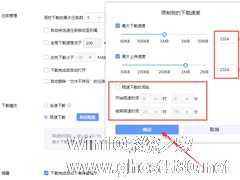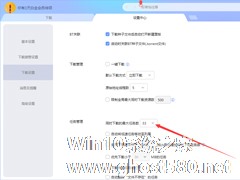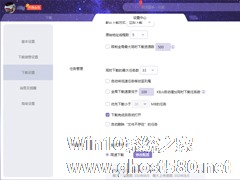-
迅雷X怎么限制下载速度?迅雷X下载速度限制方法
- 时间:2024-05-03 12:16:36
大家好,今天Win10系统之家小编给大家分享「迅雷X怎么限制下载速度?迅雷X下载速度限制方法」的知识,如果能碰巧解决你现在面临的问题,记得收藏本站或分享给你的好友们哟~,现在开始吧!
迅雷X自2018年11月正式上线后,便凭借大版本的优化获得了不少PC用户的青睐,甚至被许多人视为装机必备的软件之一。不过,许多刚刚开始使用迅雷X的朋友都不清楚,该如何限制下载速度!下面小编就来介绍一下迅雷X下载速度的限制方法,感兴趣的朋友可不要错过了。
方法步骤
打开迅雷X,依次选取“主菜单”、“设置中心”;

待设置中心弹出后,选择“下载设置”;
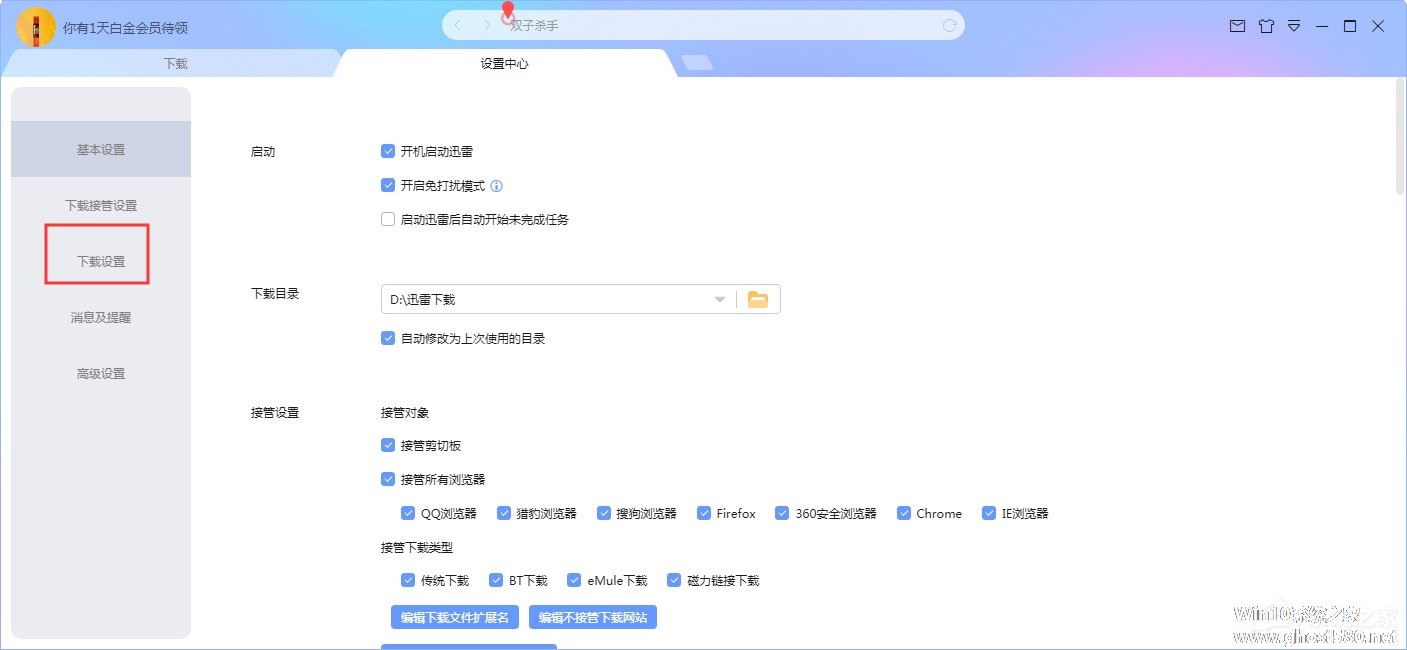
勾选“限速下载”,设置最大下载速度、最大上传速度后,按下“确定”按钮!另外,还可以设置限速下载时间段。
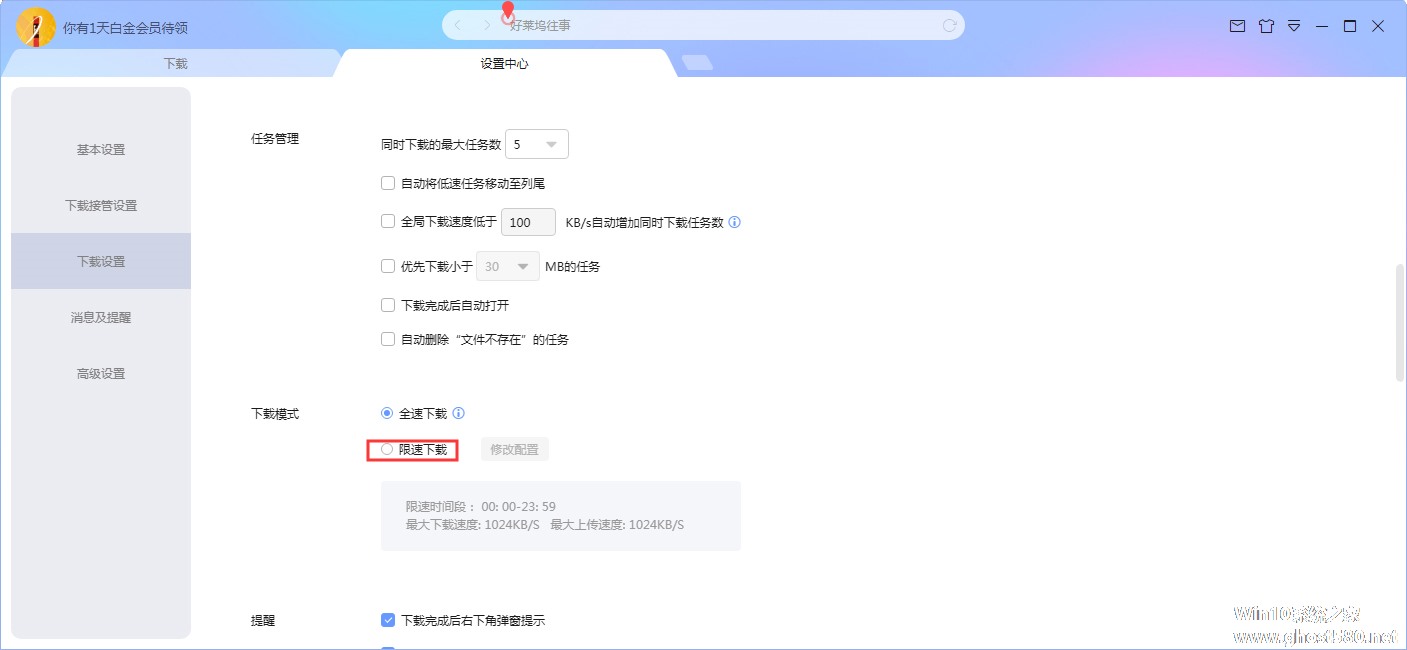

以上就是关于「迅雷X怎么限制下载速度?迅雷X下载速度限制方法」的全部内容,本文讲解到这里啦,希望对大家有所帮助。如果你还想了解更多这方面的信息,记得收藏关注本站~
『此①文为Win10系统之家WwW.ghost580.net文②章,转载请注明出处!』
相关文章
-
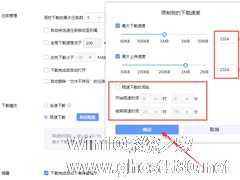
迅雷X自2018年11月正式上线后,便凭借大版本的优化获得了不少PC用户的青睐,甚至被许多人视为装机必备的软件之一。不过,许多刚刚开始使用迅雷X的朋友都不清楚,该如何限制下载速度!下面小编就来介绍一下迅雷X下载速度的限制方法,感兴趣的朋友可不要错过了。
方法步骤
打开迅雷X,依次选取“主菜单”、“设置中心”;
待设置中心弹出后,选择“下载设置”;&... -
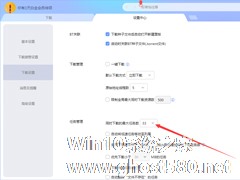
迅雷X怎么增加同时下载的最大任务数?迅雷X同时下载最大任务数增加方法
如果带宽允许的话,迅雷X的用户其实是可以增加同时下载的最大任务数,以提高下载的效率的。不过,对那些刚刚接触该软件的朋友来说,如何增加同时下载的最大任务数也是一个难题!下面小编就来分享一下同时下载的最大任务数,小伙伴们可不要错过了。
方法步骤
打开迅雷X,依次选取“主菜单”、“设置中心”;
待设置中心弹出后,选择“下载设置”;</p -

迅雷下载怎么设置下载完之后睡眠?迅雷X下载完后睡眠设置方法简述
谈及“迅雷”,相信网友们都不会觉得陌生,毕竟它是国内最受用户欢迎的下载软件之一。但许多刚刚接触该软件的朋友都不清楚,要怎么设置下载完之后睡眠!下面小编就以“迅雷X”为例,简单介绍一下迅雷X下载完后睡眠的设置方法。
方法步骤
打开迅雷X;
点击左下角的下载状态栏,并选择下载完成后“睡眠”;<pstyle="text-a -
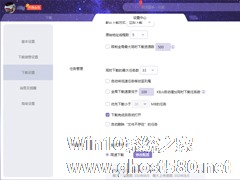
迅雷X下载完成后自动打开怎么设置?下载完成后自动打开设置方法简述
相信有使用过迅雷X的朋友都清楚,在其下载任务完成后,用户还需要手动打开下载的文件或影片。那么,迅雷X下载完成后自动打开该怎么设置呢?下面小编就来简单介绍一下迅雷X下载完成后自动打开的设置方法,感兴趣的朋友不妨多多留意。
方法步骤
打开迅雷X,进入设置中心;
在下载设置页面的任务管理一栏中找到“下载完成后自动打开”;
最后,将之勾选即可。...